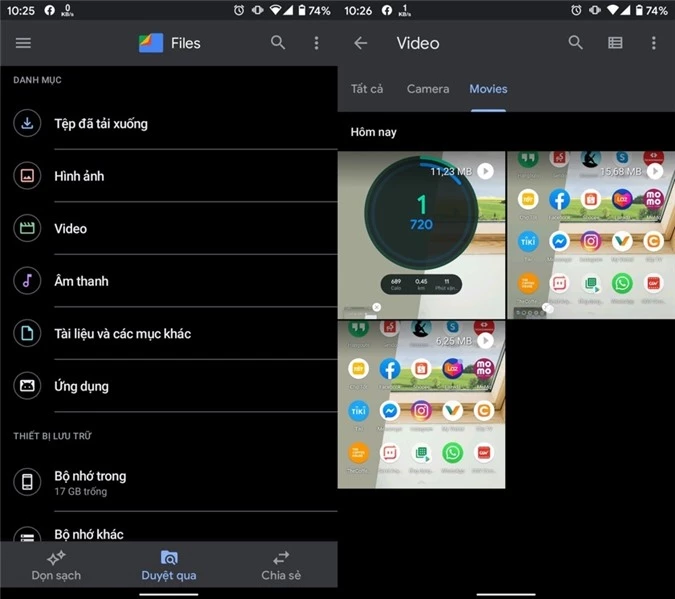Cách quay phim màn hình trên Android 11
Tăng tốc điện thoại Android trong vòng một nốt nhạc / Thủ thuật khắc phục loa điện thoại bị nhỏ bất thường, gây nghe không rõ
>> DÒNG BÀI HOT: BẢNG GIÁ ĐIỆN THOẠI
Lưu ý: Tính đến thời điểm bài viết này, Android 11 vẫn đang ở giai đoạn phát triển. Bởi vậy, không rõ là tính năng quay phim màn hình có bị loại bỏ trong phiên bản chính thức hay không.
Ngoài ra, hướng dẫn dưới đây chỉ áp dụng cho các thiết bị chạy Android gốc, chẳng hạn như Google Pixel, Sony Experia, và Nokia. Riêng các hãng chạy phiên bản Android tùy chỉnh chẳng hạn LG và Samsung, bạn cần tham khảo hướng dẫn từ trang web của hãng.
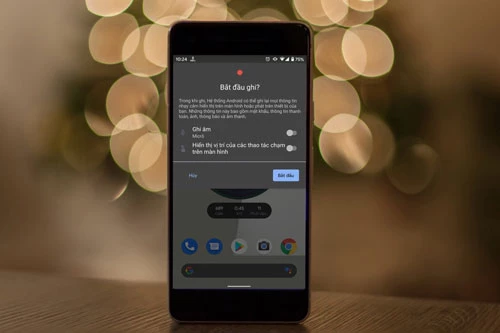
Ảnh minh họa
Thêm tính năng quay phim màn hình vào trình đơn Quick Settings
Để thực hiện, bạn vuốt xuống dưới từ cạnh trên cùng của màn hình hai lần liên tiếp. Từ trình đơn mở ra, bạn bấm lên nút hình cây bút chì ở phía dưới góc trái.
Mặc định, tính năng Screen record (Quay lại nội dung trên màn hình) không có sẵn trên trình đơn Quick Settings. Bởi vậy, nếu bạn muốn truy cập nó từ trình đơn Quick Settings, trước hết bạn cần thêm nó vào trình đơn này.
Bây giờ, bạn cuộn xuống dưới để tìm ô Screen record (Ghi lại nội dung trên màn hình).
Cuối cùng, bạn bấm và giữ lên nó, rồi kéo nó vào trình đơn Quick Settings ở trên.
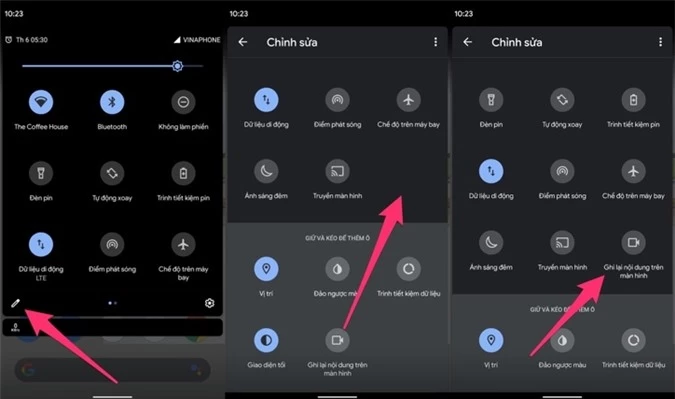 |
Để bắt đầu quay phim màn hình trên Android 11, bạn cũng vuốt xuống dưới từ cạnh trên cùng của màn hình hai lần liên tiếp. Từ trình đơn Quick Settings mở ra, bạn tìm và chọn ô Screen record (Ghi lại nội dung trên màn hình). Nếu bạn không tìm thấy nó ở trang đầu tiên của trình đơn Quick Settings, hãy vuốt sang trái để tìm nó ở những trang tiếp theo.
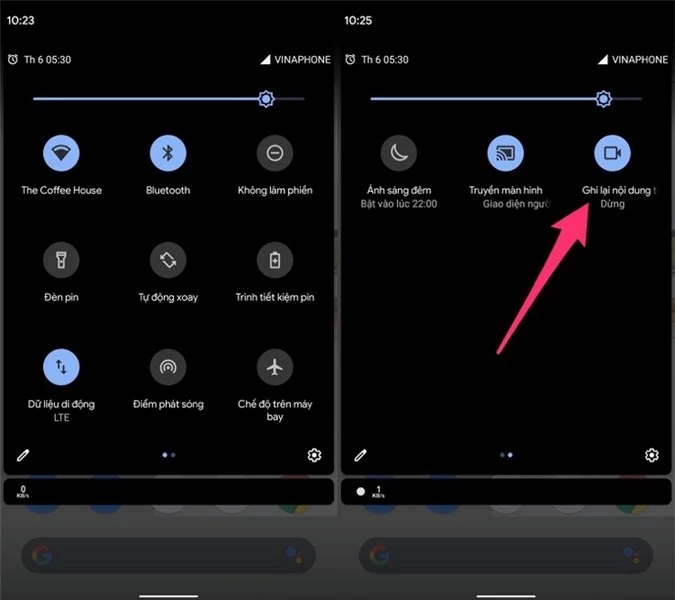 |
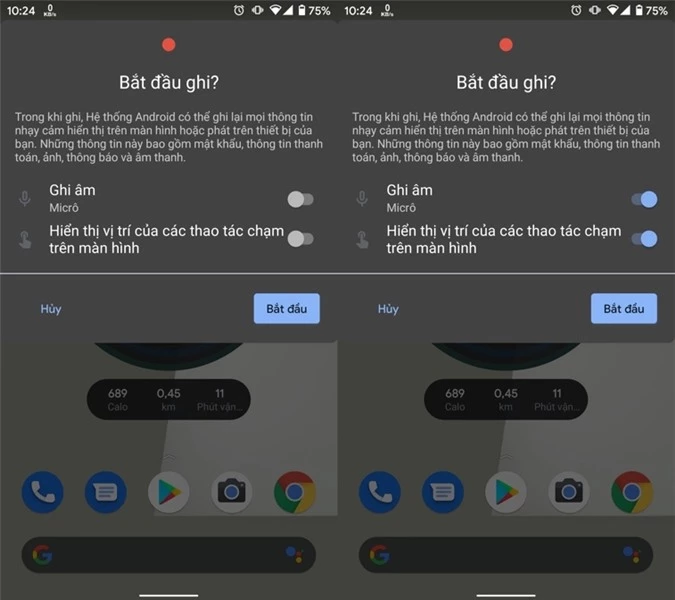 |
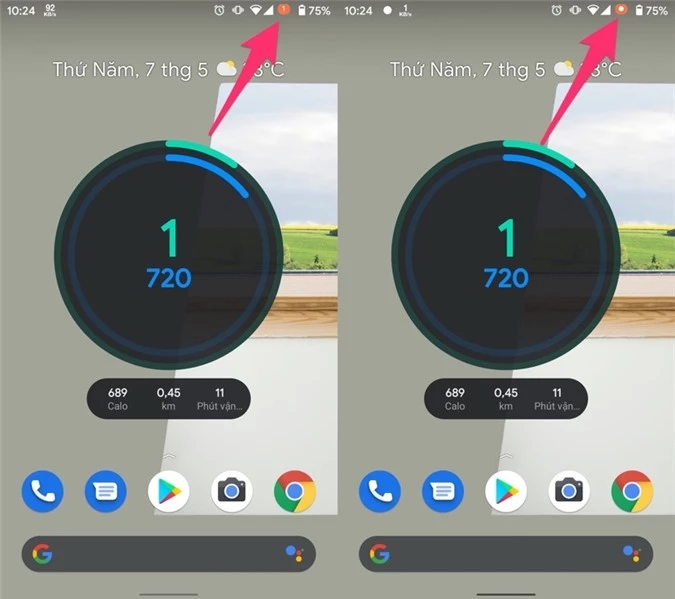 |
Khi muốn dừng ghi hình, bạn mở trung tâm thông báo, và chọn Tap to Stop (Nhấn để dừng) từ thông báo Screen recorder (Trình ghi màn hình). Ngoài ra, bạn cũng có thể mở trình đơn Quick Settings và bấm lên ô Screen record một lần nữa để dừng ghi hình.
>> Xem thêm: Cách xử lý lỗi khiến loạt smartphone dòng Galaxy J và A ở Việt Nam treo cứng
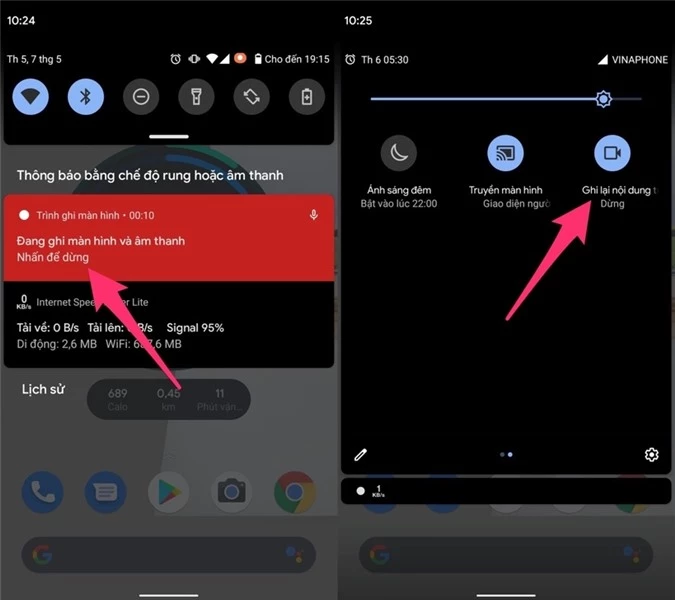 |
End of content
Không có tin nào tiếp theo